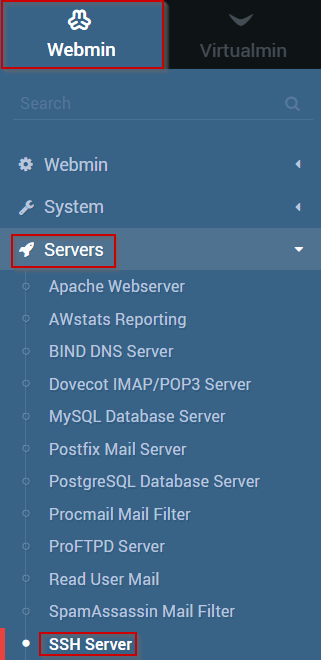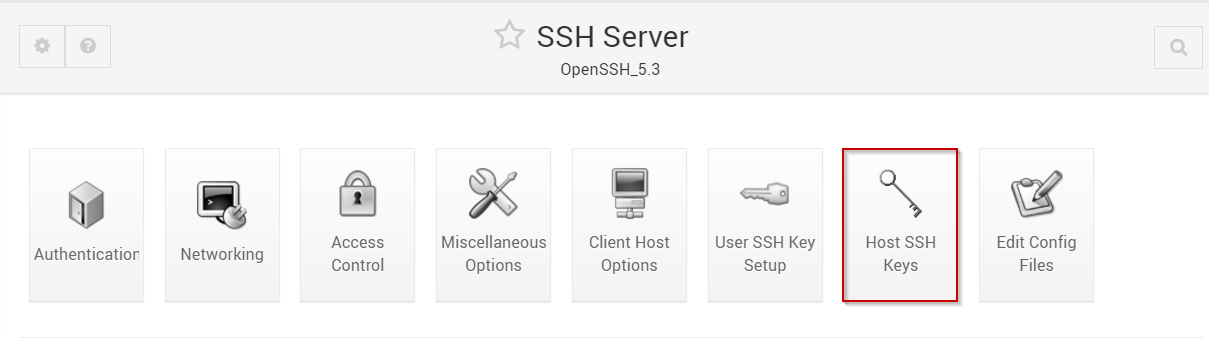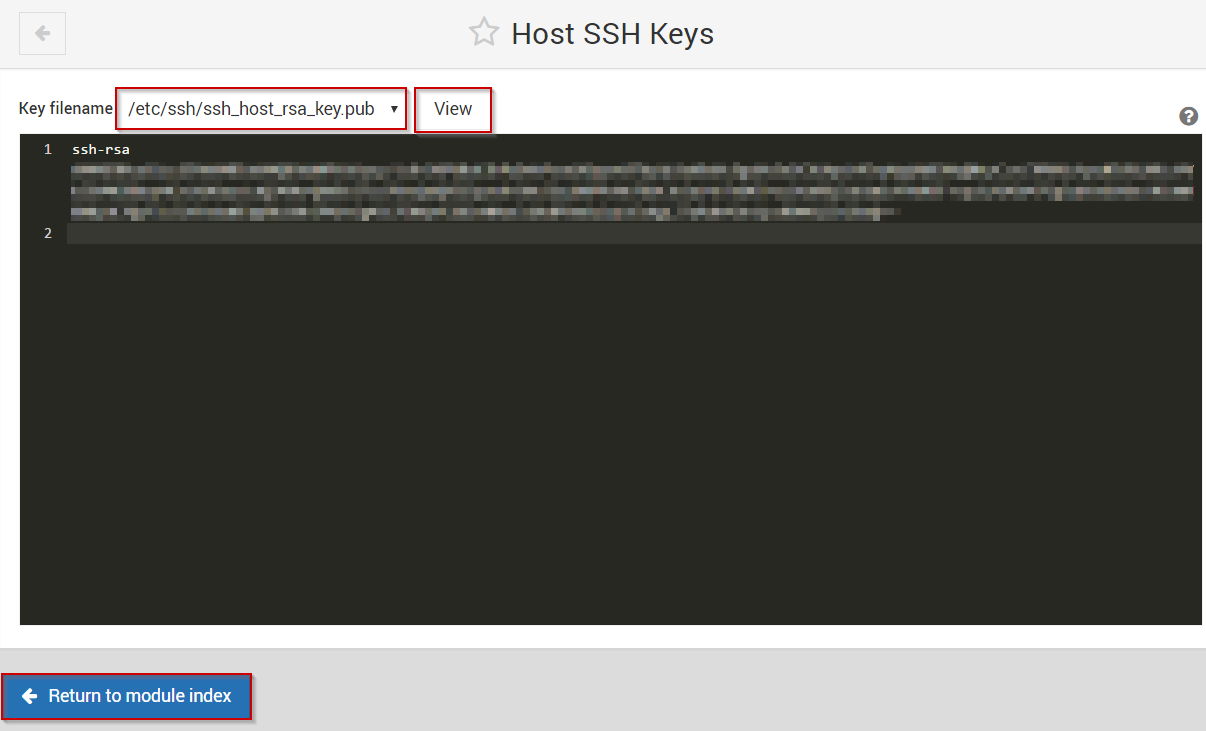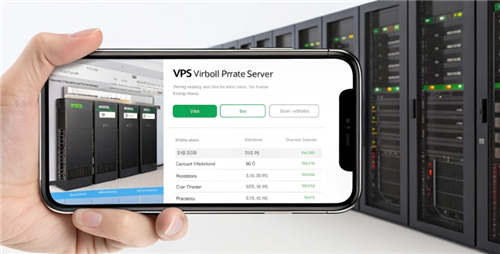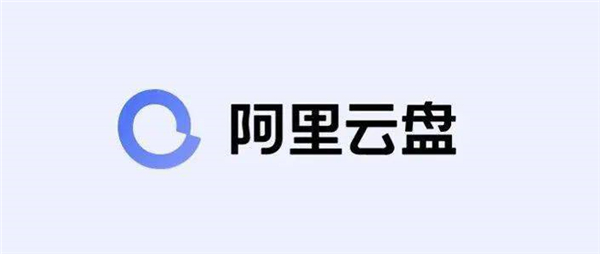在使用 Virtualmin 管理服务器时,SSH 密钥的配置是保障服务器安全的重要步骤。通过在 Virtualmin 中添加 SSH 密钥,用户可以实现更加安全、便捷的远程访问,不仅提高了安全性,还能避免密码泄露的风险。本期小编将指导大家如何在Virtualmin中手动添加SSH密钥,按照下面步骤操作即可完成。
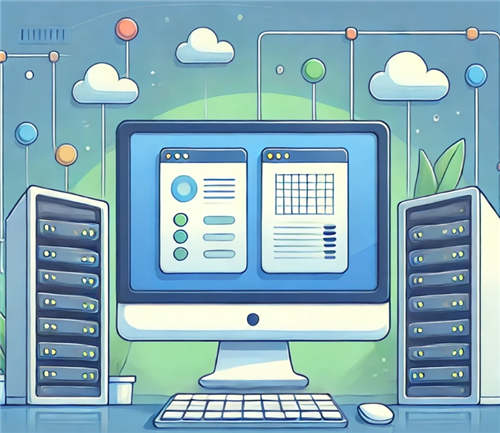
如何在Virtualmin中手动添加 SSH 密钥?
如果你准备好继续操作,可以按照以下步骤在 Virtualmin 中添加 SSH 密钥:
- 登录 Webmin
- 在 Virtualmin 控制面板中,首先找到 Webmin 部分,然后点击进入。
- 进入服务器设置
- 点击 服务器 选项,进入服务器配置界面。
- 选择 SSH 服务器模块
- 在服务器设置页面,选择 SSH 服务器 模块。

- 在服务器设置页面,选择 SSH 服务器 模块。
- 查看并编辑 SSH 密钥
- 点击 主机 SSH 密钥 模块,这将显示与 SSH 密钥相关的设置。

- 在 “密钥文件名” 的下拉菜单中,选择你要编辑的密钥文件。
- 点击 主机 SSH 密钥 模块,这将显示与 SSH 密钥相关的设置。
- 上传或粘贴密钥
- 选择好密钥文件后,点击 查看 按钮,在弹出的界面中,输入或粘贴你之前生成的 SSH 公钥。
- 保存设置
- 完成密钥输入后,点击页面上的 返回模块索引 按钮,保存并退出设置。

- 完成密钥输入后,点击页面上的 返回模块索引 按钮,保存并退出设置。